怎么用PS给图片添加形状模糊滤镜
PS是一款功能强大的图片编辑软件,有些新用户不知道怎么用PS给图片添加形状模糊滤镜,接下来小编就给大家介绍一下具体的操作步骤。
具体如下:
1. 首先第一步打开电脑中的PS软件。
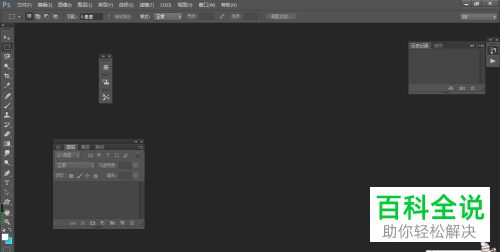
2. 第二步依次点击【文件-打开】选项,导入需要编辑的图片。
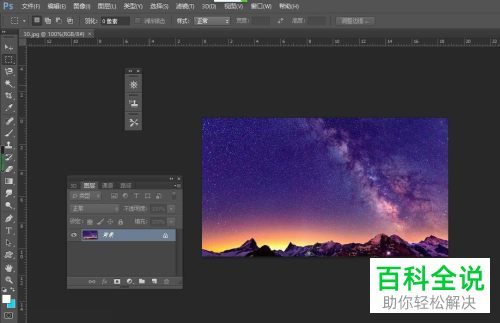
3. 第三步根据下图所示,依次点击【滤镜-模糊-形状模糊】选项。

4. 第四步打开【形状模糊】窗口后,根据下图所示,按照需求选择想要使用的图形,接着点击【确定】选项。

5. 最后根据下图所示,成功给图片添加形状模糊滤镜。
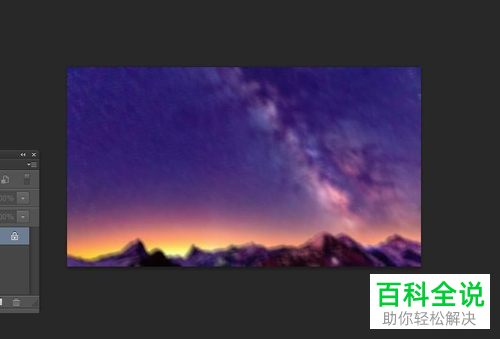
以上就是怎么用PS给图片添加形状模糊滤镜的方法。
赞 (0)

